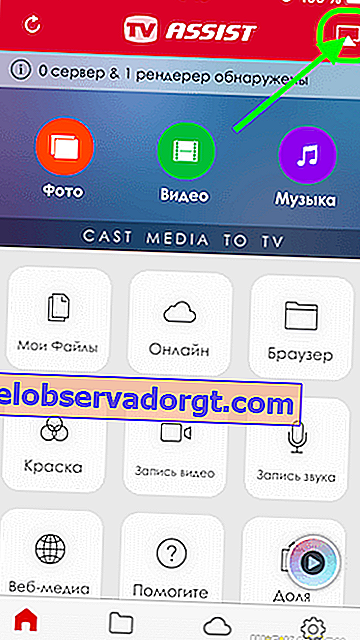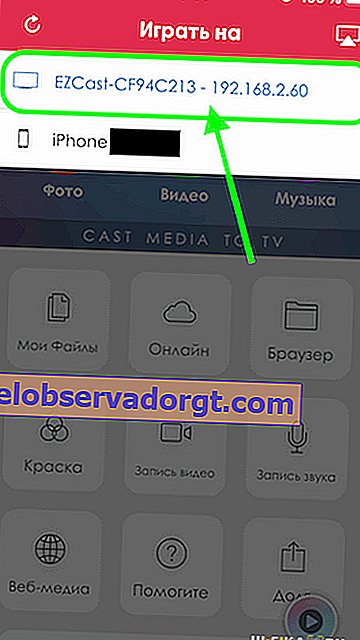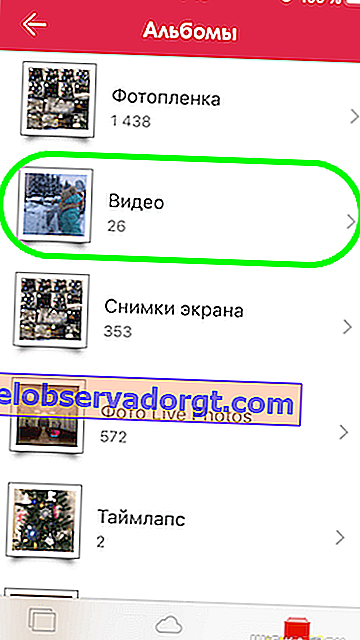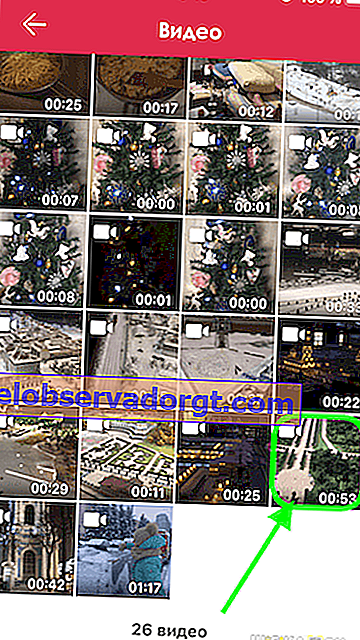Tí, ktorí používajú set-top box Apple TV, si nekladú otázku „ako pripojiť iPhone k televízoru“. Pretože zobrazovanie obrázkov z iPhone na Smart TV sa deje cez AirPlay doslova v dvoch krokoch a nevyžaduje žiadne ďalšie programy. Avšak vlastníci televízorov Samsung, LG, Sony alebo Philips, aby mohli zobrazovať fotografie alebo prenášať videá z iPhone na televízor, si budú musieť nainštalovať ďalšiu aplikáciu. Napríklad na sledovanie filmu alebo na zrkadlenie obrazovky.
Pripojenie iPhone k televízoru pomocou WiFi na prenos videa
Hostia ku mne chodia veľmi často. A aby ste svojim priateľom ukázali niekoľko obrázkov z posledných ciest, je oveľa pohodlnejšie používať veľký televízor ako malý displej iPhone. Môžete to urobiť pomocou funkcie opakovania obrazovky iPhone. Ak ho navyše pripojíte k televízoru, môžete tiež prehrávať hudbu cez jeho reproduktory alebo dokonca sledovať filmy, a to aj priamo z YouTube.
Na zobrazenie videa alebo fotografie z iPhonu na televízore teda potrebujete:
- Televízor by mal byť schopný pripojenia k domácemu smerovaču. Nezáleží na tom, ako to urobíte - pomocou kábla, wifi alebo televízneho set-top boxu v systéme Android. Hlavná vec je, že je v rovnakej lokálnej sieti s iPhone. Už som hovoril o všetkých spôsoboch pripojenia televízora k internetu.
- Televízor musí byť schopný technológie DLNA alebo Miracast. To sú tie, ktoré použijeme na vysielanie videa. V moderných televízoroch Sony, Samsung, Philips, LG alebo iných inteligentných televízoroch je už zabudovaná do krytu. Ak máte zastaraný model, ľahko k nemu pripojíte set-top box pre Android, kde štandardne fungujú aj všetky moderné technológie. Alebo najjednoduchší adaptér Miracast.
Na pripojenie iPhone k TV môžete použiť dve technológie - MiraCast a DLNA.
- Miracast (AirPlay na iPhone) - slúži na zrkadlenie obrazovky na veľký monitor. Všetko, čo vidíte v telefóne, sa zobrazí presne na vašom televízore.
- DLNA je schopnosť výstupu iba videa, fotografií alebo hudby z iPhone na televíznu obrazovku.
Ako duplikovať obrazovku iPhone v televízii?
Najjednoduchší spôsob, ako zobraziť obrazovku iPhone na televízore, je Screen Mirroring. Značkový set-top box Apple TV je pomocou AirPlay organicky prepojený so smartfónmi rovnakej spoločnosti. Ak ho však nemáte, môžete k televízoru pripojiť adaptér Miracast. Pomocou neho môžete zobraziť obraz z úplne ľubovoľného zariadenia - cez Intel WiDi z počítača alebo notebooku v systéme Windows, z MacBooku v systéme MacOS alebo smartphonu s Androidom.
Existuje veľa modelov takýchto adaptérov. Používam server Rombica SmartCast, ktorý je všestranný a pracuje so všetkými vyššie uvedenými technológiami. To znamená, že môže iba zobraziť video alebo fotografiu v televízore alebo duplikovať obrazovku.
Ak to chcete urobiť, jednoducho pripojte televízor a telefón k rovnakej sieti wifi. Potiahnite spodnú oponu na iPhone a zvoľte „Screen Repeat“

A ako prijímač si vyberte svoju Apple TV

Potom sa obrazovka iPhone v TV duplikuje

Ako zobraziť fotografie a videá z iPhone na TV na sledovanie filmov?
Čo ak váš televízor alebo set-top box nemá zabudovanú podporu AirPlay? Budeme pracovať prostredníctvom DLNA. Ak chcete pripojiť iPhone k televízoru Samsung, Sony alebo LG, musíte si nainštalovať samostatný program. Na AppStore ich nájdete veľké množstvo, ale ja osobne používam TV Assist.
- Zapneme si televízor alebo spustíme set-top box a pripojíme sa k wifi sieti routera.
- IPhone tiež pripájame k bezdrôtovému signálu
- Spustite aplikáciu TV Assist a kliknite na ikonu monitora v pravom hornom rohu obrazovky
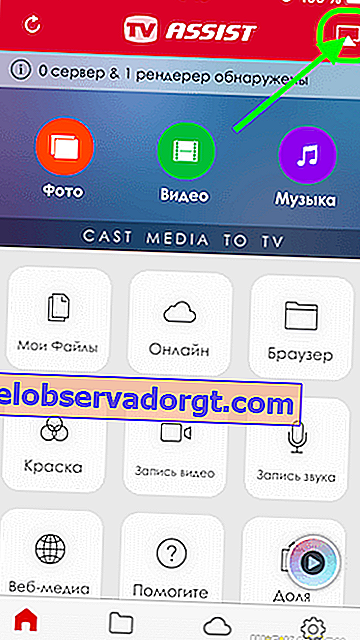
- Vyberte televízor alebo set-top box zo zoznamu dostupných zariadení na prehrávanie
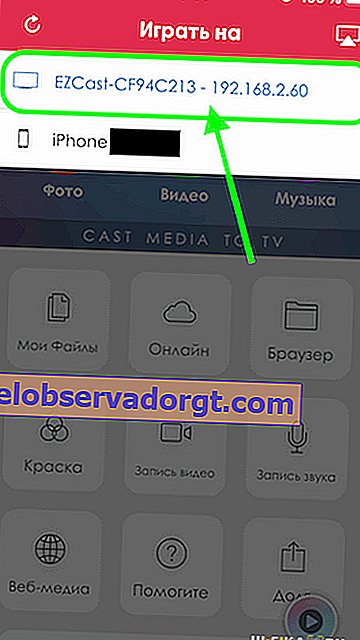
- Potom prejdite do časti „Video“ aplikácie a otvorte priečinok na iPhone, kde sa nachádza film, ktorý si chceme pozrieť na veľkej obrazovke.
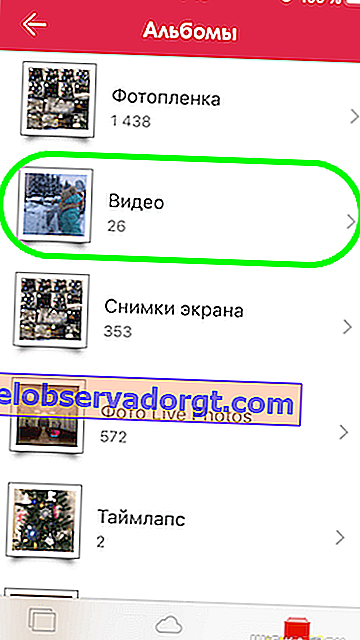
- A vyberte požadované video
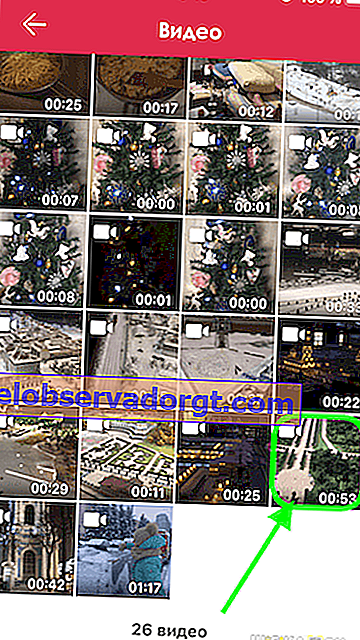
- Súbor sa otvorí v aplikácii a začne sa prevádzať do formátu podporovaného televízorom. Potom kliknite na tlačidlo „Prehrať“

Potom sa toto video začne prehrávať na televízore priamo z iPhone.

Rovnakým spôsobom môžete zobraziť fotografie alebo hudbu, ktorá je na iphone.
Ako zobraziť vysielanie na YouTube z iPhone do TV?
S YouTube je to ešte jednoduchšie. Najštandardnejšia aplikácia už má podporu AirPlay. Prejdeme na náš kanál a vyberieme požadované video. V hornej časti vidíme podobnú ikonu v podobe kombinovanej obrazovky a ikony wifi - kliknite na ňu

Ďalej prejdite do ponuky „Zariadenia AirPlay a Bluetooth“

A vyberte si televízor

Všetko - obraz tohto videa by sa mal zobraziť na televíznej obrazovke

V tomto článku som ukázal tri spôsoby vysielania videa z iPhone na televíznu obrazovku cez wifi. Sú najjednoduchšie a osobne testované mnou. Ak ešte viete, potom zdieľajte v komentároch!